リリース11i
B25739-01
目次
前へ
次へ
| Oracle Learning Managementユーザーズ・ガイド リリース11i B25739-01 | 目次 | 前へ | 次へ |
コンテンツは、学習者がカタログ講義を介してオンラインで使用できる学習教材です。コンテンツは教育用ソフトウェア開発者および科目に関する専門家によって設計および構築され、学習者はこのコンテンツをWebブラウザ内で稼働するプレーヤにオンラインで表示します。コンテンツには、スライド、テキスト文書、htmlページ、ビデオ・クリップ、その他のマルチメディア書式など、Webで再生できるすべての書式を使用できます。
Oracle Learning Management(OLM)を使用すると、コンテンツを管理および提供できます。OLMによって、学習者はコンテンツをWeb上で使用できるようになります。
注意: オンライン・コンテンツを提供できるのは、所属している企業がOLMオンライン学習オプションを購入し、オンライン学習オプション・ライセンス・プロファイルを有効にした場合のみです。
組織のニーズを詳細に検討することは、OLMを使用して学習要件を管理する方法の決定に役立ちます。オンライン学習管理の重要な機能の1つは、コンテンツ体系の作成と管理です。コース・コンテンツの管理に必要なタスクを識別する必要があります。学習管理システム内でのコンテンツ管理には、次のような共通のタスク・サイクルがあります。
コンテンツ管理タスク
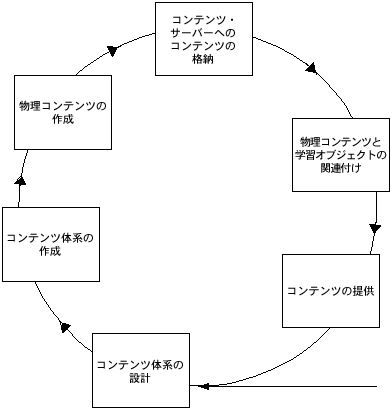
コンテンツ管理では、次の概念が使用されます。
Oracle Learning Management(OLM)を使用すると、オンライン配布用のコンテンツを作成、構成および管理できます。
オンライン・モードでは、学習者は使用可能なオンライン・コンテンツをOLMプレーヤ内から表示して再生できます。オフライン・モードでは、学習者は、インストラクタ主導の研修(オフライン同期)とも呼ばれる物理的な教室のクラスに参加するか、または書籍やスタンドアロン・ディスク、あるいはローカルのコンピュータベースの研修(オフライン非同期)などのオフライン形式のコンテンツを受け取ります。
両タイプの講義はカタログ内に作成し、オンライン・コース用コンテンツは「コンテンツ」ページで保守します。オフライン・クラスには、関連するオンライン・コンテンツはありません。
注意: オンライン・コンテンツを提供できるのは、所属している企業がOLMオンライン学習オプションを購入し、オンライン学習オプション・ライセンス・プロファイルを有効にした場合のみです。
物理コンテンツをコンテンツ体系に関連付けるには、学習オブジェクト・プロパティで、アクセス可能なURLなどのコンテンツの実際の場所を指定します。
既存のコンテンツ体系を再利用するには、そのコンテンツ体系のコピーを作成します。個々の学習オブジェクト、オブジェクト階層またはフォルダ階層をコピーできます。コンテンツ体系をコピーした後は、それぞれのニーズに合わせて新規オブジェクトを変更できます。
オンライン・コンテンツを学習者に提供するには、「コンテンツ」ページで作成した関連する学習オブジェクトをカタログ内の講義に関連付けます。コースと講義はこのカタログ内に作成します。
オンライン・コンテンツの管理には、「コンテンツ」タブを使用します。オンライン・コンテンツ管理プロセスの最初のステップは、コンテンツ体系を学習ニーズに基づいて設計および計画することです。コンテンツ体系を作成するには、フォルダの階層を作成し、フォルダ内の学習オブジェクトとテストをグループ化します。これによって、コンテンツが論理的なフローに編成され、再利用する学習オブジェクトを簡単に検索できるようになります。
コンテンツ・メタデータは手動で作成できます。あるいは、アプリケーションの強力なインポートおよびエクスポート機能を使用して、既存のコンテンツ体系を外部ソース(別の会社から購入したコンテンツや別の学習管理システム(LMS)にあるコンテンツ体系)から転送できます。この機能を使用すると、コンテンツ体系を手動で再作成する必要がなくなります。参照: コンテンツのインポートとエクスポート
フォルダには、論理的階層と意味のある名称を使用してください。コンテンツ・フォルダは、たとえば、科目、教員、学習者の役職ロールごとに学習教材の構造を反映するように設定する必要があります。オブジェクトの効率的な配置と管理に役立つように、OLMインスタンスに作成したすべてのオブジェクトには命名規則を確立できます。
たとえば、会社の研修部門が従業員に対して、オラクル社のコース(従業員がOracle Certificationの試験に備えるための認定コースやOracle Applicationsに関する他のコースなど)を提供することを決定したとします。論理構造を確保するために、Oracleという最上位レベルのフォルダを決定します。このフォルダには、Oracle CertificationとOracle Applicationsという2つのサブ・フォルダが含まれています。これらのサブ・フォルダ内で関連する学習オブジェクトとテストのセットをグループ化します。
フォルダは「コンテンツ」ページから作成します。サブ・フォルダを作成するには、最初に関連フォルダを選択し、その中でサブ・フォルダを作成します。
注意: フォルダ名や学習オブジェクト名は検証されないため、重複する名前を使用できます。
コンテンツ体系を設計し、フォルダを作成した後は、必要な学習オブジェクトを作成して関連フォルダ内に編成します。学習オブジェクトは、実際の物理コンテンツを示すメタデータを提供するデータベース・オブジェクトで、サーバー上の物理コンテンツの場所が含まれています。学習オブジェクトを使用すると、オンライン・コンテンツを編成、再利用、追跡および提供できます。
テストは、学習者の業績、知識およびスキルを測定します。テストは、フラッシュまたはHTMLで作成し、コンテンツを指し示す学習オブジェクトとしてアプリケーションに表示できます。あるいは、OLMのテスト・ビルダーを使用して、問題バンクから取り出した問題からテストを作成できます。これらのOLMテストは特定タイプの学習オブジェクトですが、どの物理コンテンツも指し示していません。
テストを組み立てるには、問題バンクを作成し、適切な問題と返答オプションを記述します。次に、その問題バンクを使用してテストを作成します。
参照: テスト・ビルダー
フォルダ、サブ・フォルダ、学習オブジェクトおよびテストの長い階層内で特定のオブジェクトを検索するには、複数のフォルダをブラウズする必要があります。コンテンツ階層内のフォルダ、学習オブジェクトおよびテストを検索するには、「コンテンツ」ページの「検索」リストを使用します。キーワードや公開済ステータスなどの追加パラメータに基づくオブジェクトを検索するには、「拡張検索」リンクを使用します。
学習オブジェクトは、コンテンツ・サーバー上にある実際のコンテンツを表すデータベース・オブジェクトです。
「コンテンツ」ページにはコンテンツ・フォルダ、学習オブジェクトおよびテストが表示されます。このページでは、新規フォルダ、学習オブジェクトおよびテストの作成と削除、フォルダやそのコンテンツのコピーと順序変更を実行できます。
学習オブジェクトを作成するには、次の3つの方法のいずれかを使用します。
学習オブジェクトを作成すると、必須情報の一部が自動的に入力されます。必要に応じて、デフォルト値を変更し、その他の必須情報を入力します。摘要や継続期間などのオプション情報も入力できます。
学習オブジェクトを作成すると、「オブジェクト・プロパティ」ページにナビゲートします。新規学習オブジェクトの関連情報はこのページで入力します。既存の学習オブジェクトのプロパティを更新するには、プロパティ」ページの「更新」をクリックします。プロパティは、次の2つのカテゴリに分かれています。
| プロパティ | 定義 |
| 期間 | カタログから選択するときに、学習者に対してコースの継続期間を示す摘要文字フィールド。 |
| 摘要 | 学習オブジェクトに関する要約説明。 |
| 受講対象者 | ターゲット学習の受講対象者。 |
| ハードウェア/ソフトウェア要件 | コンテンツの実行に必要なシステム要件。 |
| 合格点 | 学習オブジェクトが示すコンテンツをマスターするために、学習者が獲得する必要がある得点率。 |
| MIMEタイプ | コンテンツの書式。この情報は、学習オブジェクトのメタデータをIMS書式でエクスポートする場合に使用されます。 |
| 作成者 | コンテンツの作成者または発行者。 |
| カタログ | カタログに指定されている入力。 |
| カタログ番号 | 外部カタログ・システム内で使用するカタログIDまたはカタログ番号。 |
| バージョン | バージョンIDまたはバージョン番号。 |
参照: コンテンツ・サーバー
前提条件とは、学習者が一連の学習を開始または継続する前に完了しておく必要がある必須学習オブジェクトです。学習オブジェクトにプレーヤ前提条件を設定し、この前提条件を学習者が完了するまでその学習オブジェクトの起動ができないようにします。たとえば、学習者に対して、上級用教材を試みる前に一連の入門学習を完了することを必須にできます。このためには、入門学習オブジェクト、つまりオブジェクトの階層を上級学習オブジェクトへの前提条件に設定します。
他の学習オブジェクトと同様に、前提条件もサーバー上にあるWebで再生できる教材を表します。学習オブジェクトは、前提条件として指定する前に、作成して公開する必要があります。
「プレーヤ前提条件」リンクは、学習オブジェクト・プロパティのページからアクセスできます。複数の前提条件を1つの学習オブジェクトに割り当てることができます。学習者は学習オブジェクトを起動する前にすべての前提条件を完了する必要があります。
デフォルトでは、最初は学習オブジェクトはすべて未公開です。学習オブジェクトは、カタログ講義に割り当てる準備ができた時点で公開します。「コンテンツ」ページで「公開」または「未公開」をクリックし、1つ以上の選択済学習オブジェクトを公開または未公開にします。
ネストされたオブジェクトが含まれた学習オブジェクトを公開すると、現在上位オブジェクト内に格納されているすべての学習オブジェクトとテストが公開されます。ネストされたコンテンツ・オブジェクトまたはテストを公開済の上位オブジェクトに追加する場合は、新規オブジェクトを明示的に再度公開する必要があります。未公開のままのネスト・オブジェクトを学習者が参照することはできません。
コンテンツに保守が必要な場合は、学習オブジェクトを未公開にできます。学習オブジェクトを未公開する場合は、学習者はこのコンテンツを起動するクラスを再生できないこと、および他の管理者はこの学習オブジェクトを含む他の講義を作成できないことを視覚的に提示します。たとえば、学習オブジェクトの構造を変更する場合は、変更中にその学習オブジェクトにアクセスされないようにします。学習オブジェクトを未公開にし、必要な変更を実行できます。変更を完了した後は、学習オブジェクトを公開し、学習者に提供する準備ができたことを提示します。
注意: 学習オブジェクトをコピーする場合、新規にコピーしたオブジェクトのステータスは常に「非公開」です。ツリー内の学習オブジェクトを選択し、「公開」または「未公開」をクリックすると、その学習オブジェクトと下位学習オブジェクトすべてが公開または未公開になります。これと同じ動作は、学習オブジェクトのプロパティ・ページで公開済ステータスを変更したときにも発生します。有効な講義がある学習オブジェクトは未公開にできません。さらに、学習オブジェクトが未公開の場合、「学習者ホーム」ページと「学習履歴」ページの「開始」ボタンは無効です。「学習オブジェクト未公開」というメッセージが表示されます。
コンテンツ体系と学習オブジェクトを配置した後は、オンライン・コンテンツをカタログ内のコースとして学習者に提供します。
注意: オンライン・コンテンツを提供できるのは、所属している企業がOLMオンライン学習オプションを購入し、オンライン学習オプション・ライセンス・プロファイルを有効にした場合のみです。
このアプリケーションには、コース、講義およびクラスを作成するための系統的な手法が用意されています。オンライン講義もオフライン講義も作成するプロセスは同じです。詳細は、「カタログ管理」を参照してください。
オンライン講義を作成する場合は、オンライン非同期として提供モードを定義します。講義のプロパティ・ページには、学習オブジェクトのフィールドがあります。このフィールドで、講義に必要な学習オブジェクトまたはテストを関連付けます。
その他の講義の場合は、学習者アクセスを定義して、オンライン講義に登録して再生できる学習者を制限できます。
注意: 学習オブジェクトまたはテストを検索して講義に関連付ける場合、表示できるのは、公開済学習オブジェクトとテストのみです。